آموزش نصب تلگرام Telegram روی کامپیوتر
در این پست برای شما آموزش کامل نصب و کار با پیام رسان تلگرام را برای شما عزیزان اماده کرده ایم. فقط به این نکته بسنده میکنم که توسط تلگرام برای کامپیوتر قادر به ارسال عکس و فایل در فرمت های مختلف خواهید بود ، ارسال عکس و استیکرهای جذاب نیز در نرم افزار قرار داده شده است ف سرعت نرم افزار بسیار بالا می باشد و همچنین پیام ها به صورت رمزگذاری شده ارسال می شوند.و خوشمزگی !!

آموزش نصب تلگرام Telegram بر روی کامپیوتر
۱- شما باید اول نرم افزار تلگرام Telegram برای کامپیوتر را دانلود کنید سپس از حالت زیپ خارج نمایید و با کلیک روی فایل اجرایی به نصب نرم افزار بپردازید.
۲- با صفحه ای مانند زیر مواجه می شوید که باید روی Ok کلیک کنید.
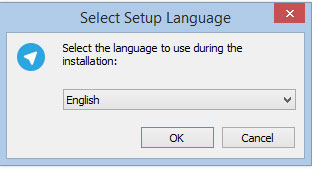
شما باید اول نرم افزار تلگرام Telegram برای کامپیوتر را دانلود کنید
۳ – مانند عکس زیر روی Next کلیک کنید.
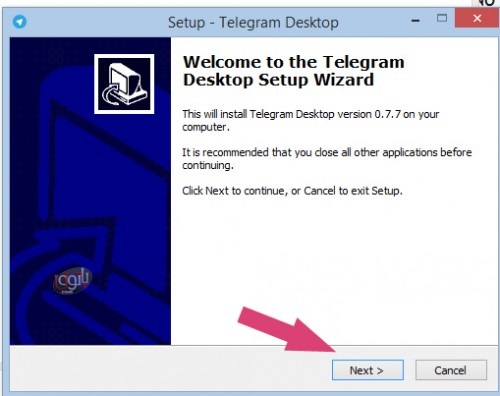
۴ – مانند تصویر زیر دوباره روی Next کلیک کنید.
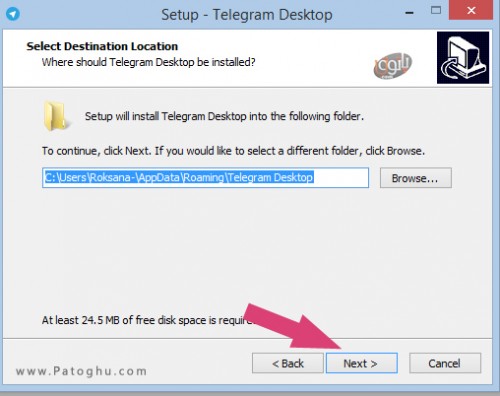
۵ – و باز هم مانند عکس زیر روی Next کلیک کنید.
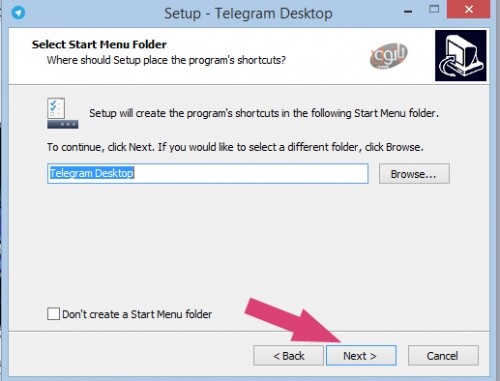
۶ – در این صفحه نیز بدون انجام هیچ تغییری روی Next کلیک کنید.

۷ – در پنجره بعدی روی Install کلیک کنید. مانند تصویر زیر

۸ – خوب کمی صبر کنید تا مراحل نصب به پایان برسد و پنجره زیر ظاهر شود اکنون روی Finish کلیک کنید تا نرم افزار تلگرام اجرا شود. ( عکس زیر )
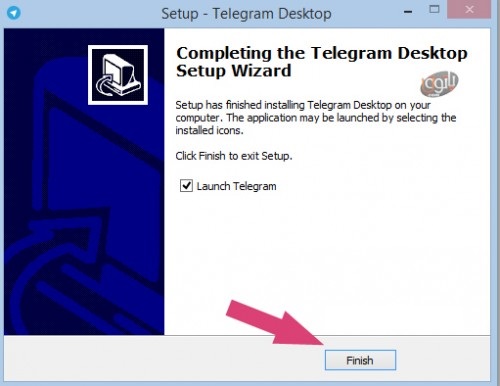
۹ – خوب اکنون مانند عکس زیر روی Start Messeging کلیک کنید.

۱۰ – مانند عکس زیر اول کشور ایران را از لیست انتخاب کنید ، سپس شماره موبایل خودتان را بدون وارد کردن ۰ وارد کنید و سپس روی Start کلیک کنید. ( اگر در این مرحله گیر کرد در سوالات متداول راهنمایی کرده ایم )
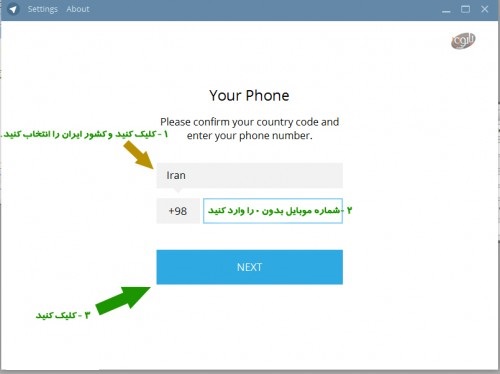
۱۱ – اکنون مانند عکس زیر کد دریافت شده را در محل تعیین شده قرار داده ( Your Code ) و روی Next کلیک کنید . اگر روی گوشی تلگرام ندارید روی Send code via sms کلیک کنید تا کد را به صورت پیامی دریافت کنید. بعد از وارد کردن کد روی Next کلیک کنید.
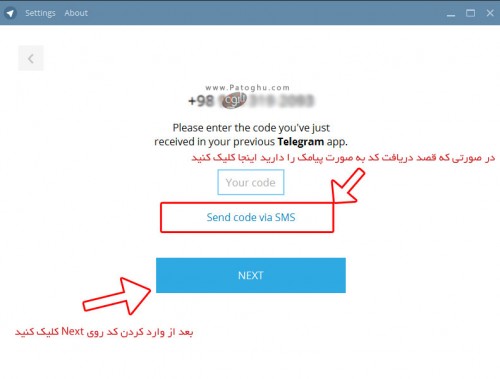
۱۲ – مانند عکس زیر یک نام ، نام خانوادگی و عکس پروفایلتان را انتخاب کنید و روی Sign Up کلیک کنید.
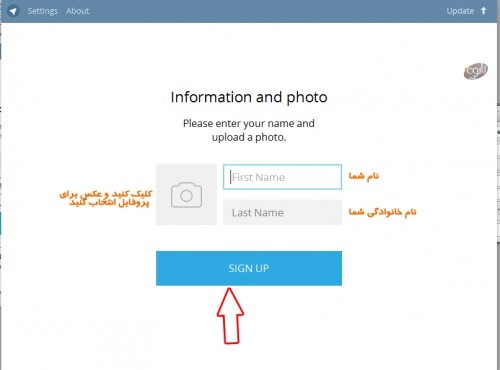
۱۳ – تبریکات ت صمیمانه ما را پذیرا باشید تلگرام رو ویندوز شما نصب شد به همین سادگی
